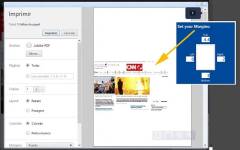在使用Chrome浏览器打印网页的时候,如果使用Chrome浏览器自带的打印窗口进行打印的话一般都是一次性把所有的网页内容都打印了出来,这样不仅显示不出重要的内容,还会浪费打印的纸墨,而今天给大家介绍的一款Chrome插件就是可以在打印的时候进行截图并且只打印出部分网页内容的Chrome打印插件。
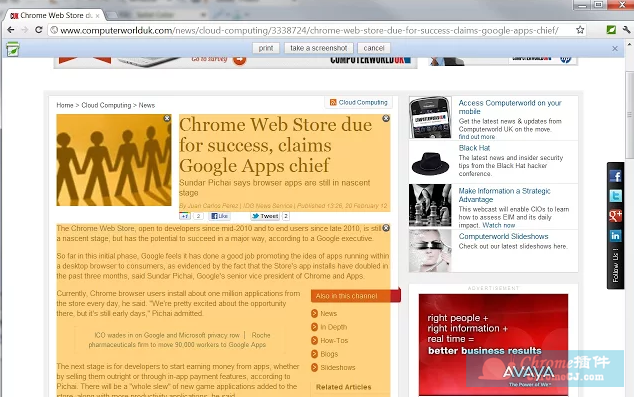
在Chrome中安装了Save the trees插件以后可以在浏览器的右上角看到Save the trees插件的按钮,当用户访问任何网站的时候都可以点击Save the trees插件的按钮来启动快速打印或者截图的功能,在启动以后,可以看Chrome地址栏的下方会出现一个新的工具条来询问用户是选择打印网页还是对该网页进行截图,当然如果都不想的话可以点击取消按钮来关闭这个工具栏提醒。
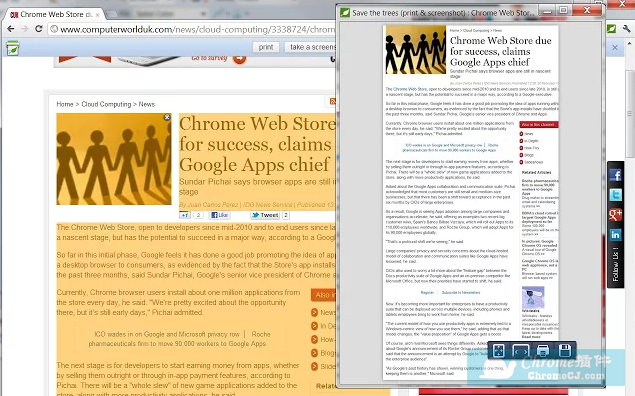
如果用户选择对网页进行截图,Save the trees就会把整个网页的预览图显示在一个弹出框里,用户只需要点击保存按钮就可以把整个网页的图片进行保存下来,这显然是普通的截图插件无法做到的,如果用户的网页比较长,显示的字体比较小的话,还可以点击预览下面的放大和缩放按钮调整到合适的位置来观察网页的截图效果。
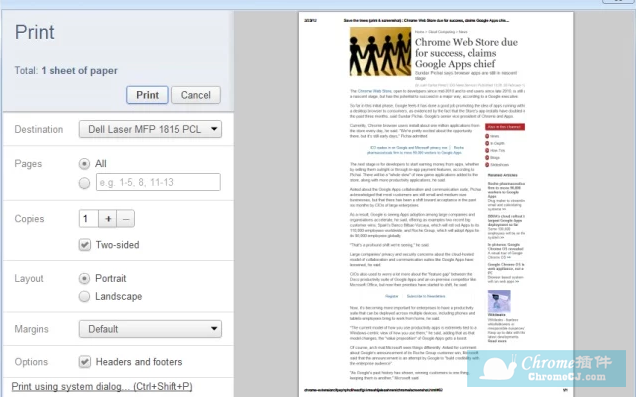
当用户选择打印网页内容的时候,Save the trees插件就会弹出一个打印选项的对话框,在对话框的左侧是一些打印的选项,比如选择打印机、选择打印的页面、打印的布局、打印的页眉页脚、打印的页边距等设置,打印的右侧是整个网页的预览图,在这个预览图中,用户可以选择打印整个网页或者是选取网页的一部分重点内容进行打印。当所有的准备工作完成以后就可以点击print按钮进行打印操作了。如果用户对Save the trees的相关打印设置选项不太熟悉的话也可以使用Ctrl+Shift+P来启动操作系统自带的打印对话框来完成打印操作。
Save the trees在处理Chrome网页的部分打印和整张网页的截图操作时表现的特别出色,它可以对这些“特殊”的任务做的非常的完美。
Chrome快速打印和截图插件:Save the trees (print & screenshot)下载地址
点击下载Chrome快速打印和截图插件:Save the trees (print & screenshot)


 4.3 分
4.3 分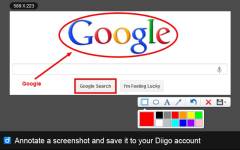

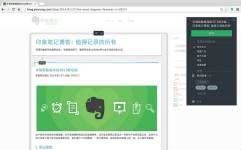
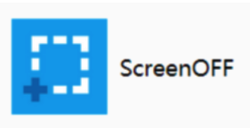
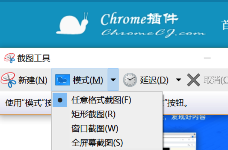


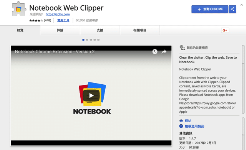
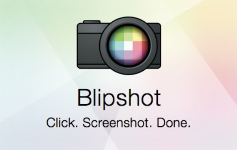

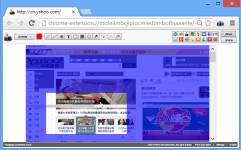
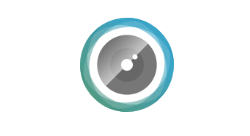
 3.2 分
3.2 分
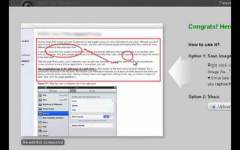
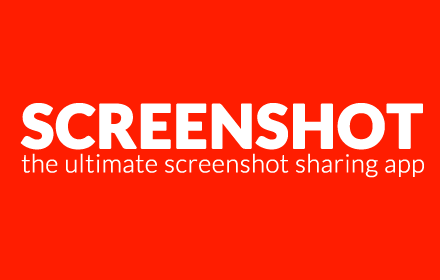



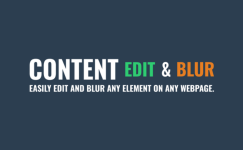
![Airsketch – 截图、标记、录屏工具 [macOS]](/Content/UserImages/80539c3d-b8b7-424a-93d7-f063062a979b-2018-9-23-223328-thumbnail.png)
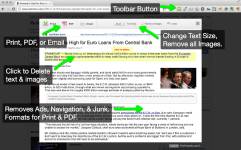
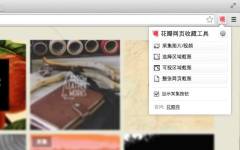
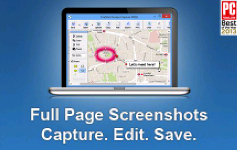
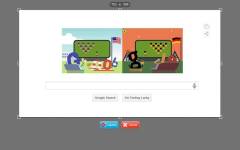

 2.5 分
2.5 分